要如何进行安装u盘修复工具免费版呢?其实安装它的方法还挺简单的,也不复杂,要是想知道安装u盘修复工具免费版的话,那么就快点来看看小编在下面给你们分享的详细的安装方法吧。
小伙伴们,小编今天给你们带来了一个很棒的消息,你们想知道是什么吗?其实就是u盘修复工具免费版的安装方法。说的这你们有没有心动的感觉呢?有的话,那么小编待会就将安装方法来分享给你们。
下载安装万能U盘修复工具
了解更多:http://www.01xitong.com/
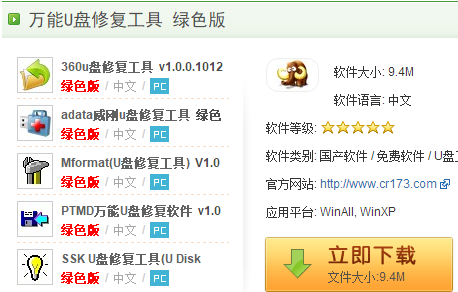
修复工具图解详情-1
2,双击运行“万能版U盘量产工具”
安装步骤图解详情-2
3,点击“USB设备芯片检测”按钮,即可获得当前U盘的设备信息
u盘图解详情-3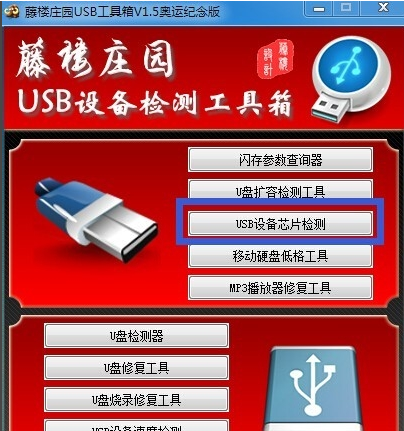
4,其中PID和VID信息,可以帮助我们查找与U盘相匹配的量产工具。
安装步骤图解详情-4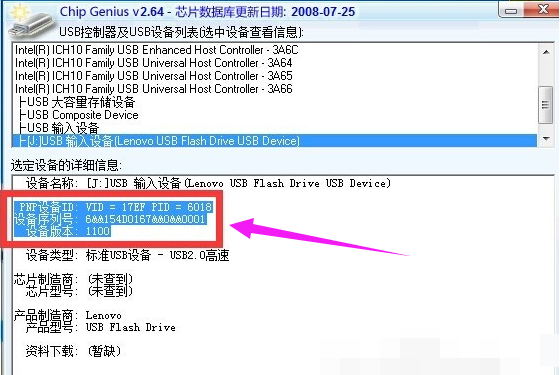
5,如果想对U盘执行量产操作,可以通过点击“U盘修复工具”按钮进入U盘量产界面。
u盘修复工具图解详情-5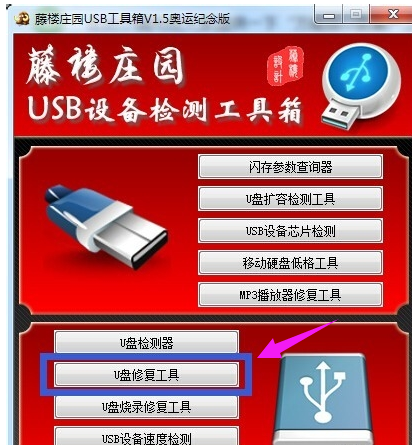
6,确保在U盘插入电脑USB接口的前下,程序将弹出如图所示的“U盘修复”界面中,当U盘被正常识别后,点击对应项左侧的“C”按钮即可进入自动修复过程。
u盘图解详情-6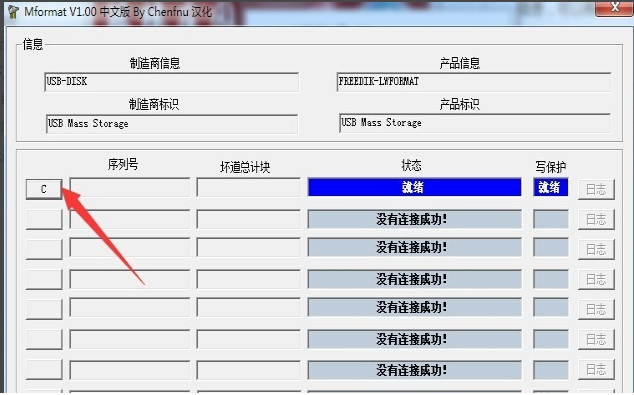
7,可以通过点击“U盘烧录修复工具”实现对U盘彻底的修复操作,即恢复出厂设置操作。此操作重要针对一些经“扩容”U盘进行修复,同时也可修复U盘无法被识别的问题。
安装步骤图解详情-7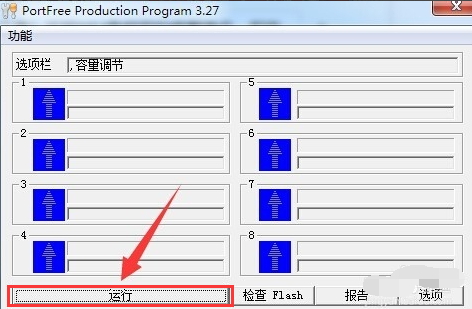
8,还可以对U盘内容进行检测,以确保自己的U盘是否为“正品行货”。直接点击“U盘扩容检测工具”按钮,即可自动对当前U盘进行扩容检测。
修复工具图解详情-8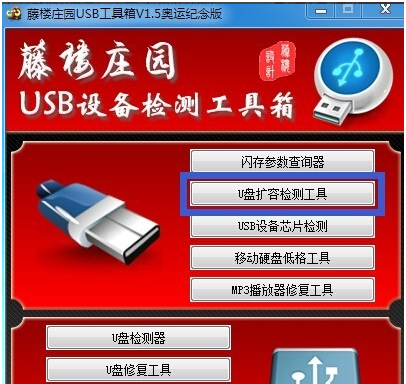
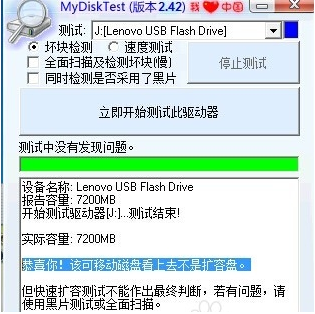
u盘修复工具图解详情-9

要如何进行安装u盘修复工具免费版呢?其实安装它的方法还挺简单的,也不复杂,要是想知道安装u盘修复工具免费版的话,那么就快点来看看小编在下面给你们分享的详细的安装方法吧。
小伙伴们,小编今天给你们带来了一个很棒的消息,你们想知道是什么吗?其实就是u盘修复工具免费版的安装方法。说的这你们有没有心动的感觉呢?有的话,那么小编待会就将安装方法来分享给你们。
下载安装万能U盘修复工具
了解更多:http://www.01xitong.com/
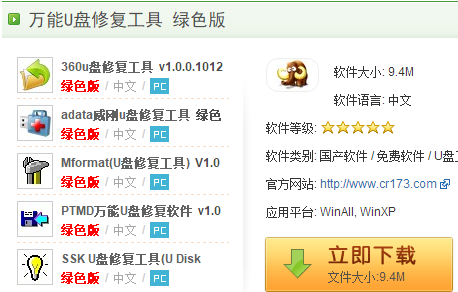
修复工具图解详情-1
2,双击运行“万能版U盘量产工具”
安装步骤图解详情-2
3,点击“USB设备芯片检测”按钮,即可获得当前U盘的设备信息
u盘图解详情-3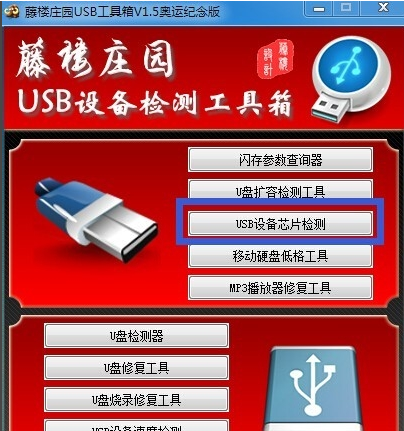
4,其中PID和VID信息,可以帮助我们查找与U盘相匹配的量产工具。
安装步骤图解详情-4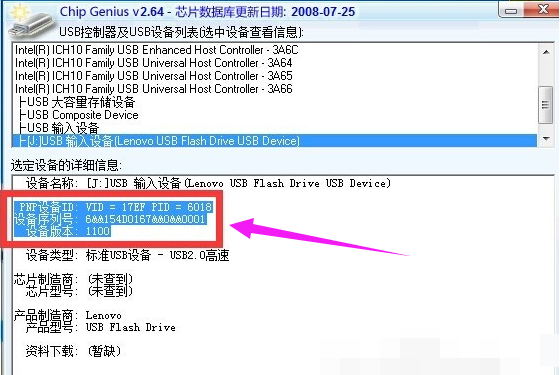
5,如果想对U盘执行量产操作,可以通过点击“U盘修复工具”按钮进入U盘量产界面。
u盘修复工具图解详情-5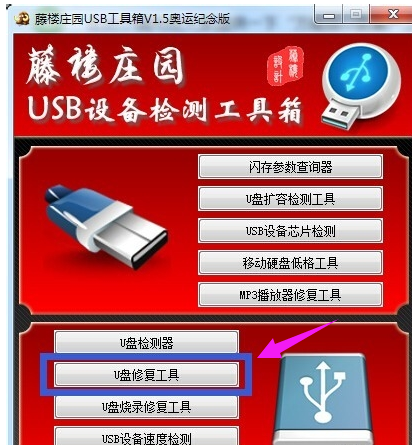
6,确保在U盘插入电脑USB接口的前下,程序将弹出如图所示的“U盘修复”界面中,当U盘被正常识别后,点击对应项左侧的“C”按钮即可进入自动修复过程。
u盘图解详情-6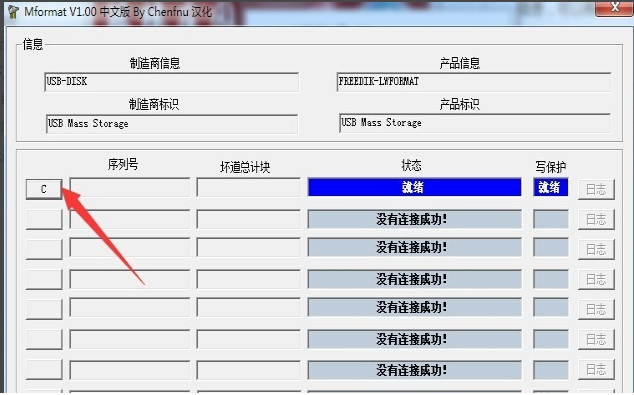
7,可以通过点击“U盘烧录修复工具”实现对U盘彻底的修复操作,即恢复出厂设置操作。此操作重要针对一些经“扩容”U盘进行修复,同时也可修复U盘无法被识别的问题。
安装步骤图解详情-7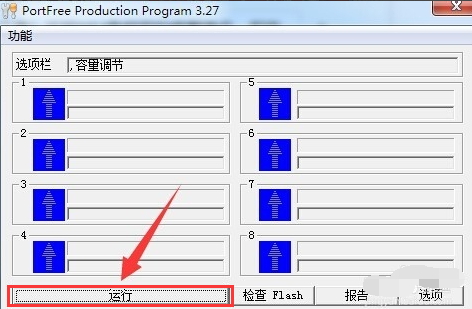
8,还可以对U盘内容进行检测,以确保自己的U盘是否为“正品行货”。直接点击“U盘扩容检测工具”按钮,即可自动对当前U盘进行扩容检测。
修复工具图解详情-8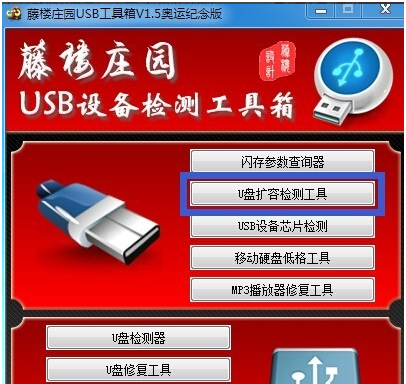
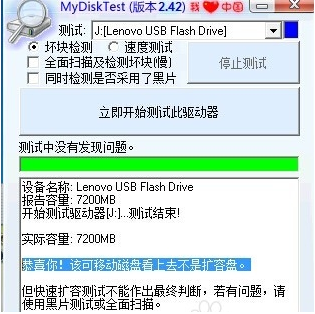
u盘修复工具图解详情-9




